Netdata 是一个基于 Web 的开源工具,专为实时系统性能监控解决方案而设计。它收集系统活动的实时指标,如 CPU、RAM、带宽使用情况、磁盘使用情况等。并以图形图表在 Web 界面上显示信息。
在 Ubuntu 22.04 LTS Jammy Jellyfish 上安装 Netdata
apt步骤 1. 首先,通过在终端中运行以下命令,确保所有系统包都是最新的。
sudo apt update
sudo apt upgrade
步骤 2. 在 Ubuntu 22.04 上安装 Netdata。
默认情况下,Netdata 在 Debian 11 基础存储库中可用。因此,现在运行以下命令将最新版本的 Netdata 安装到您的 Ubuntu 22.40 系统:
sudo apt install netdata
步骤 3. 配置网络数据。
现在在您喜欢的文本编辑器中编辑 Netdata 配置文件:
nano /etc/netdata/netdata.conf
配置文件将如下所示:
[global] run as user = netdata web files owner = root web files group = root # Netdata is not designed to be exposed to potentially hostile # networks. See https://github.com/netdata/netdata/issues/164 bind socket to IP = 127.0.0.1
默认情况下,“将套接字绑定到 IP”设置为 17.0.0.1。这适用于访问本地系统上的 Netdata。要启用从远程系统的访问,请使用系统的 IP 地址更新此内容:
[global] run as user = netdata web files owner = root web files group = root # Netdata is not designed to be exposed to potentially hostile # networks. See https://github.com/netdata/netdata/issues/164 bind socket to IP = 192.168.77.21
保存并关闭文件,然后使用以下命令重新启动 Netdata 服务:
sudo systemctl restart netdata
步骤 4. 配置防火墙。
Ubuntu 22.04ufw默认运行防火墙。通过端口 19999 启用连接:
sudo ufw allow 19999 sudo ufw allow OpenSSH sudo ufw enable sudo ufw status
步骤 5. 访问 Netdata Web 界面。
成功安装后,打开系统上的 Web 浏览器并在地址栏中输入服务器的 IP。您将获得默认的 Netdata 页面:
http://192.168.77.21:19999/
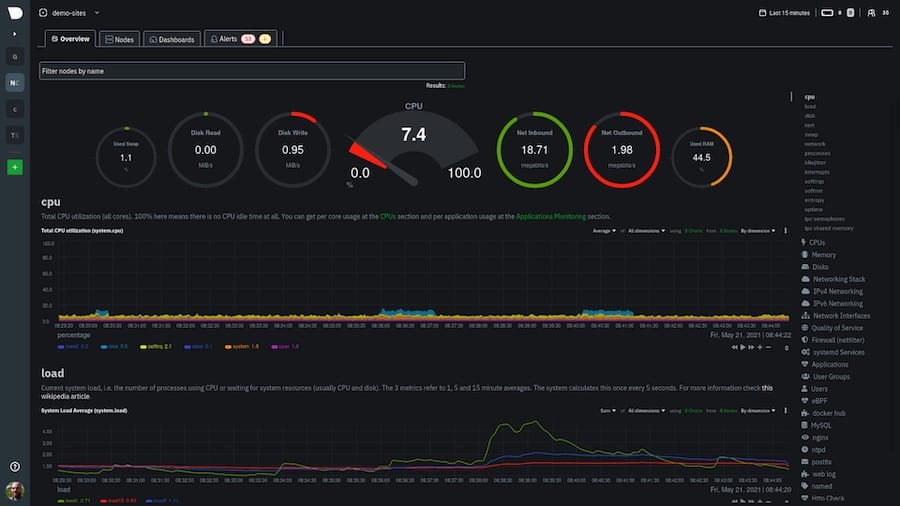
感谢您使用本教程在 Ubuntu 22.04 LTS Jammy Jellyfish 系统上安装 Netdata 性能和健康监控工具。如需更多帮助或有用信息,我们建议您查看Netdata 官方网站。
© 版权声明
文章版权归作者所有,未经允许请勿转载。